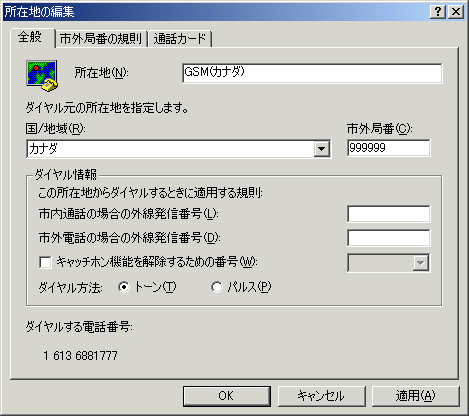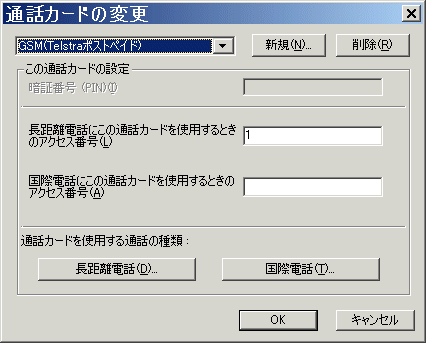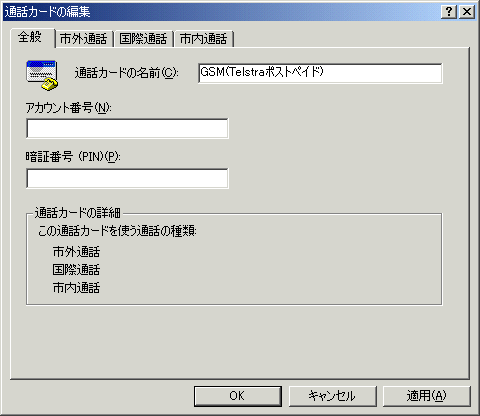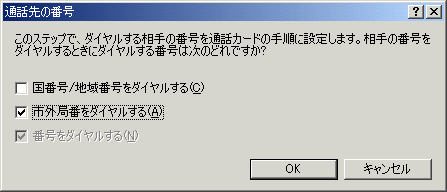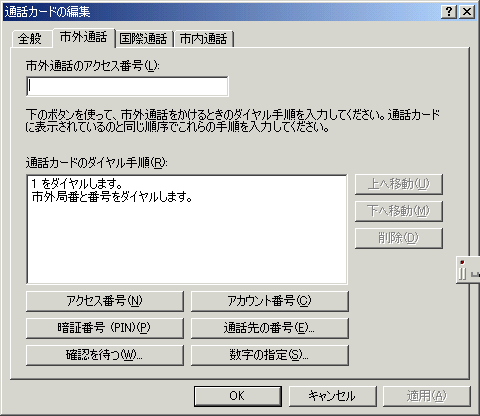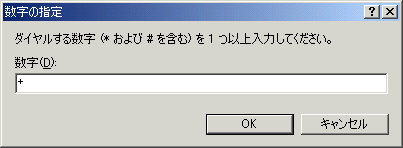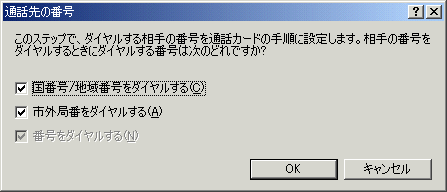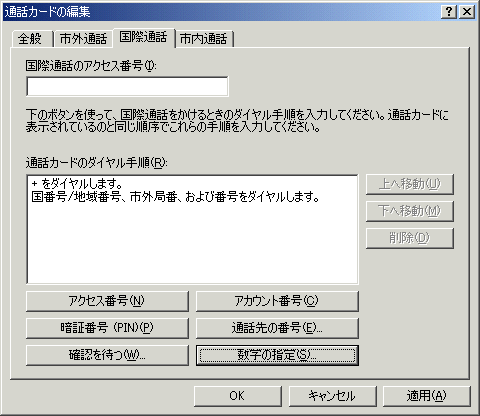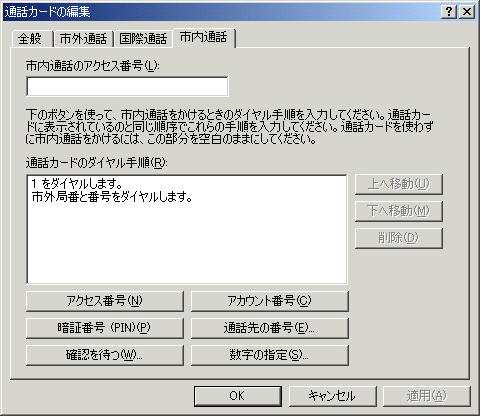| ダイヤル規則の設定 | |
| WindowsMe | Windows2000 |
| ダイヤルのプロパティを開きします。 "所在地情報"タブで"新規"ボタンをクリックします。 任意の所在地名を入れ、使用する国名を選択します。 市外局番は"999999"等、使用されていない番号を入れて置きます。 "長距離通話に使用する通話カード(U)"にチェックを入れ、"変更"をクリックします。
|
接続のプロパティを開き、"全般"タブの"規則"ボタンをクリックします。 "ダイヤル情報"タブで"新規"ボタンをクリックします。 任意の所在地名を入れ、使用する国名を選択します。市外局番は"999999"等、使用されていない番号を入れて置きます。
|
| 新規ボタンをクリックし、任意の通話カードの名前を入れます。 "長距離通話にこの通話カードを使用するときのアクセス番号(L)"の欄に接頭番号(カナダなら"1")を入力します。 "国際電話にこの通話カードを使用するときのアクセス番号(A)"の欄を空欄にします。
|
通話カードタブを開きます。 新規ボタンをクリックします。 全般タブで任意の通話カードの名前を入れます。
|
| "長距離電話(D)"ボタンをクリックして、"通話カードの使用手順"を開きます。 以下のような手順を書きます。 手順1:通話カード番号 待ち時間:なし 手順2:通話先の番号(市外局番を含む) 待ち時間:空欄 手順3:終了 待ち時間:空欄 ※手順1の"終了"は再度開くと空欄に成っていますが問題ありません。
|
市外通話タブで"数字の指定(S)"をクリックします。 市外通話の接頭番号(カナダなら"1")を入力し、"OK"をクリックします。
"市外局番をダイヤルする(A)"のみにチェックが入っていることを確認し、"OK"をクリックします。 市外通話タブに"**をダイヤルします。"と"市外局番と番号をダイヤルします。"がこの順番で入っているのを確認します。
|
| "国際電話(T)"ボタンをクリックして、"通話カードの使用手順"を開きます。 以下のような手順を書きます。 手順1:通話カード番号 待ち時間:2秒 手順2:指定された数字:+ 待ち時間:なし 手順3:通話先の国/地域 待ち時間:なし 手順4:通話先の番号(市外局番を含む) 待ち時間:空欄 手順5:終了 待ち時間:空欄 ※手順1の"通話カード番号"及び"終了"は再度開くと空欄に成っていますが問題ありません。  |
|
| 国際通話タブで"数字の指定(S)"ボタンをクリックします。 "+"と入力し、"OK"をクリックします。
"通話先の番号(E)"ボタンをクリックします。 "国番号/地域番号をダイヤルする(C)"、"市外局番をダイヤルする(A)"ともにチェックが入っていることを確認し、"OK"をクリックします。
国際通話タブに"+をダイヤルします。"と"国番号/地域番号、市外局番と番号をダイヤルします。"がこの順番で入っていることを確認します。
|
|
| 市内通話タブで"数字の指定(S)"をクリックします。 市外通話の接頭番号(カナダなら"1")を入力し、"OK"をクリックします。
"市外局番をダイヤルする(A)"のみにチェックを入れ、"OK"をクリックします。 市内通話タブに"**をダイヤルします。"と"市外局番と番号をダイヤルします。"がこの順番で入っているのを確認します。
|
|